Acessar uma conta do Microsoft Purview segura no Azure Data Factory
Este artigo descreve como acessar uma conta de Microsoft Purview segura no Azure Data Factory para diferentes cenários de integração.
Cenários de implantação de ponto de extremidade privado do Microsoft Purview
O Microsoft Purview fornece diferentes opções de configurações de firewall. Confira a matriz de suporte da linhagem de pipeline a seguir para cada tipo de runtime de integração do Data Factory.
| Configurações de firewall do Microsoft Purview | Azure Integration runtime | Runtime de integração do Azure com rede virtual gerenciada | runtime de integração auto-hospedada |
|---|---|---|---|
| Habilitado de todas as redes | Com suporte | Compatível | Com suporte |
| Desabilitado somente para ingestão | Com suporte | Com suporte | Com suporte, pontos de extremidade privados de ingestão são necessários |
| Desabilitado de todas as redes | Sem suporte | Com suporte, pontos de extremidade privados de contae ingestão são necessários | Com suporte, pontos de extremidade privados de contae ingestão são necessários |
Você pode usar pontos de extremidade privados do Azure para as contas do Microsoft Purview para permitir o acesso seguro de uma rede virtual (VNet) ao catálogo por meio de um Link Privado. O Microsoft Purview fornece tipos diferentes de pontos de extremidade privados para várias necessidades de acesso: ponto de extremidade privado da conta, ponto de extremidade privado do portal e pontos de extremidades privados de ingestão. Saiba mais em Visão geral conceitual dos pontos de extremidade privados do Microsoft Purview.
Quando os pontos de extremidade privados forem necessários, siga as instruções abaixo para configurá-los para que o Data Factory possa se conectar com sucesso ao Microsoft Purview. Se o runtime de integração não puder se conectar ao Purview, você verá o status da linhagem como com falha ou com tempo limite atingido no monitoramento de execução da atividade e a duração da execução da atividade poderá ser um pouco maior (até 2 minutos, que é a configuração de tempo limite padrão).
| Cenário | Pontos de extremidade privados necessários do Microsoft Purview |
|---|---|
| Executar pipeline e reportar linhagem para o Microsoft | Para o pipeline do Data Factory enviar a linhagem para o Microsoft Purview: - Ao usar Azure Integration Runtime, siga as etapas na seção Pontos de extremidade privados gerenciados para o Microsoft Purview para criar pontos de extremidade privados gerenciados na rede virtual gerenciada do Data Factory. - Ao usar o Runtime de integração auto-hospedada, siga as etapas nesta seção para criar pontos de extremidade privados de conta e de ingestão na rede virtual do runtime de integração. |
| Descobrir e explorar dados usando o Microsoft na interface do usuário do ADF | Para usar a barra de pesquisa no centro superior da interface do usuário de criação de Data Factory para pesquisar dados do Microsoft Purview e executar ações, você precisa criar uma conta Microsoft Purview e pontos de extremidade privados do portal na rede virtual na qual você inicia o Data Factory Studio. Siga as etapas em Habilitar pontos de extremidade privado da conta e do portal. |
Pontos de extremidade privados gerenciados para Microsoft Purview
Os pontos de extremidade privados gerenciados são pontos de extremidade privados criados na Rede Virtual Gerenciada do Azure Data Factory, que estabelecem um link privado para os recursos do Azure. Quando você executa o pipeline e a linhagem de relatório em uma conta do Microsoft Purview protegida por firewall, crie um Azure Integration Runtime com a opção "configuração de rede virtual" habilitada e crie os pontos de extremidade privados gerenciados pela conta do Microsoft Purview e ingestão da seguinte maneira.
Criar pontos de extremidade privados gerenciados
Para criar pontos de extremidade privados gerenciados para o Microsoft Purview na interface do usuário de criação de Data Factory:
Acesse Gerenciar –>Microsoft Purview e clique em Editar para editar sua conta existente conectada do Microsoft Purview ou clique em Conectar a uma conta do Microsoft Purview para se conectar a uma nova conta do Microsoft Purview.
Selecione Sim para Criar pontos de extremidade privados gerenciados. Você precisa ter pelo menos um Azure Integration Runtime com a opção "configuração de rede virtual" habilitada no Data Factory para ver essa opção.
Clique no botão + Criar todos para criar em lote os pontos de extremidade privados necessários do Microsoft Purview, incluindo o ponto de extremidade privado de conta e os pontos de extremidade privados de ingestão para os recursos gerenciados do Microsoft Purview – Armazenamento de Blobs, Armazenamento de Filas e namespace de Hubs de Eventos. Você precisa ter pelo menos a função de Leitor em sua conta do Microsoft Purview para o que o Data Factory recupere as informações de recursos gerenciados do Microsoft Purview.
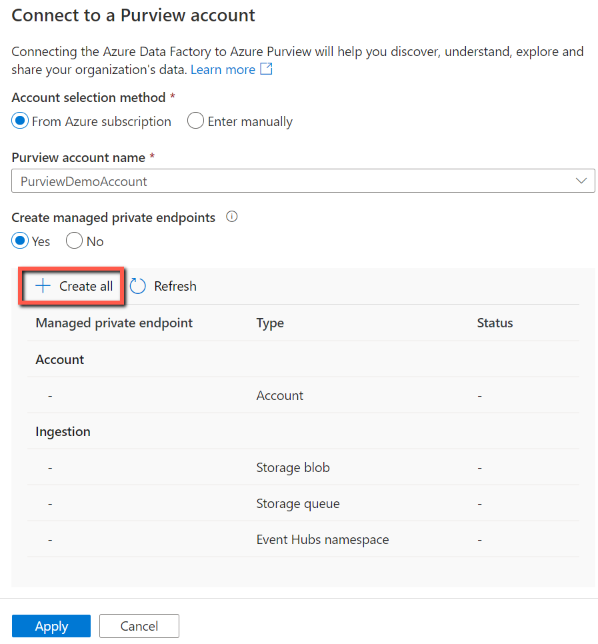
Na próxima página, especifique um nome para o ponto de extremidade privado. Ele será usado para gerar nomes para os pontos de extremidade privados de ingestão, bem como com sufixo.
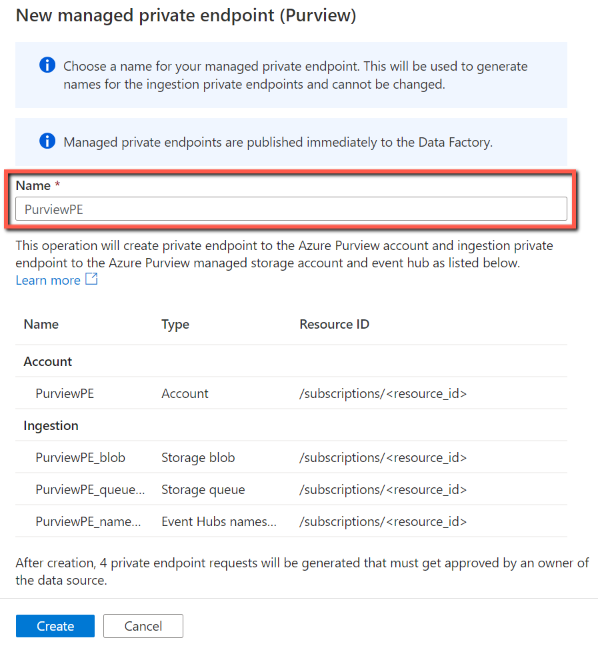
Clique em Criar para criar os pontos de extremidade privados. Após a criação, serão geradas 4 solicitações de ponto de extremidade privado que devem ser aprovadas por um proprietário do Microsoft Purview.
Essa criação de ponto de extremidade privado gerenciado em lote é fornecida apenas a interface do usuário do Microsoft Purview. Se desejar criar os pontos de extremidade privados gerenciados programaticamente, você precisará criá-los individualmente. Você pode encontrar informações sobre os recursos gerenciados do Microsoft Purview no portal do Azure -> sua conta do Microsoft Purview -> Recursos gerenciados.
Aprovar conexões de ponto de extremidade privado
Depois de criar os pontos de extremidade privados gerenciados para o Microsoft Purview, você verá primeiro o status "Pendente". O proprietário do Microsoft Purview precisa aprovar as conexões de ponto de extremidade privado para cada recurso.
Se você tiver permissão para aprovar a conexão de ponto de extremidade privado do Microsoft Purview, na interface do usuário do Data Factory:
- Acesse Gerenciar ->Microsoft Purview - >Editar
- Na lista ponto de extremidade privado, clique no botão Editar (lápis) ao lado de cada nome de ponto de extremidade privado
- Clique em Gerenciar aprovações no portal do Azure e isso o levará para o recurso.
- No recurso determinado, acesse Rede –>Conexão de ponto de extremidade privado ou Ingestão de conexões de ponto de extremidade privado para aprová-la. O ponto de extremidade privado é nomeado como
data_factory_name.your_defined_private_endpoint_namecom a descrição como "Solicitado por data_factory_name". - Repita esta operação para todos os pontos de extremidade privados.
Se você não tiver permissão para aprovar a conexão de ponto de extremidade privado do Microsoft Purview, solicite ao proprietário da conta do Microsoft Purview para fazer o seguinte.
Para contas do Microsoft Purview usando o portal do Microsoft Purview:
- Acesse o portal do Azure –> sua conta do Microsoft Purview.
- Selecione Rede –>Ingestão de conexões de ponto de extremidade privado para aprová-lo. O ponto de extremidade privado é nomeado como
data_factory_name.your_defined_private_endpoint_namecom a descrição como "Solicitado por data_factory_name".
Para contas do Microsoft Purview usando o portal de governança clássico do Microsoft Purview:
- Para ponto de extremidade privado de conta, acesse o portal do Azure -> sua conta do Microsoft Purview-> Rede-> Conexão de ponto de extremidade privada, para aprovar.
- Se sua conta foi criada após 10 de novembro de 2023 (ou implantada usando a API versão 2023-05-01-preview em diante):
- Acesse o portal do Azure –> sua conta do Microsoft Purview.
- Selecione Rede –>Ingestão de conexões de ponto de extremidade privado para aprová-lo. O ponto de extremidade privado é nomeado como
data_factory_name.your_defined_private_endpoint_namecom a descrição como "Solicitado por data_factory_name".
- Se sua conta foi criada antes de 10 de novembro de 2023 (ou implantada usando uma versão da API anterior à versão 2023-05-01-preview):
Acesse o portal do Azure –> sua conta do Microsoft Purview –> Recursos gerenciados.
Selecione a conta de armazenamento e o namespace dos Hubs de Eventos, respectivamente, e aprove a conexão de ponto de extremidade privado na página Rede –> Conexão de ponto de extremidade privado.
Dica
Sua conta apenas terá um namespace dos Hubs de Eventos gerenciado se ele estiver configurado para notificações do Kafka.
Monitoramento de pontos de extremidade privados gerenciados
Você pode monitorar os pontos de extremidade privados gerenciados criados para o Microsoft Purview em dois locais:
- Acesse Gerenciar –>Microsoft Purview –>Editar para abrir sua conta do Microsoft Purview conectada existente. Para ver todos os pontos de extremidade privados relevantes, você precisa ter pelo menos a função Leitor em sua conta do Microsoft Purview para o Data Factory recuperar as informações dos recursos gerenciados do Microsoft Purview. Caso contrário, você só verá o ponto de extremidade privado da conta com aviso.
- Acesse Gerenciar –> Pontos de extremidade privados gerenciados, que exibe todos os pontos de extremidade privados gerenciados criados no data factory. Se você tiver pelo menos a função de Leitor em sua conta do Microsoft Purview, verá os pontos de extremidade privados relevantes do Microsoft Purview sendo agrupados. Caso contrário, eles aparecerão separadamente na lista.